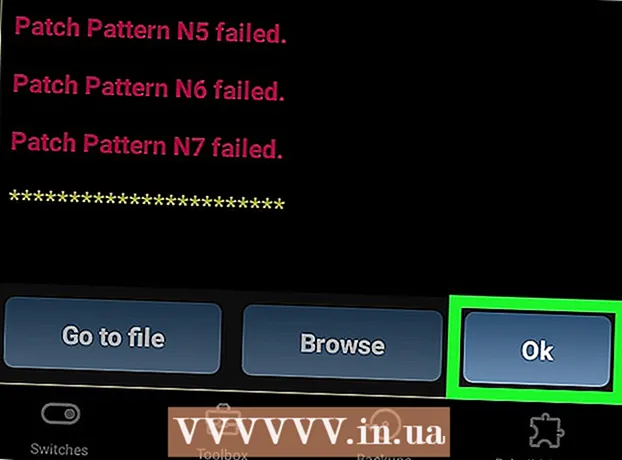Müəllif:
Janice Evans
Yaradılış Tarixi:
28 İyul 2021
YeniləMə Tarixi:
1 İyul 2024

MəZmun
- Addımlar
- 3 -dən 1 -ci hissə: OptiFine quraşdırmağa hazırlaşır
- 3 -dən 2 -ci hissə: Forge istifadə
- 3 -dən 3 -cü hissə: OptiFine -dən istifadə
- İpuçları
- Xəbərdarlıqlar
Bu məqalə OptiFine -in mod və ya Minecraft üçün müstəqil bir konfiqurasiya olaraq necə qurulacağını sizə göstərəcək. OptiFine, oyun performansını artırmaq üçün Minecraft qrafiklərini optimallaşdırır. Üstəlik, bu mod Minecraft parametrlərinə dinamik işıqlandırma kimi bəzi qrafik seçimlər əlavə edir. Unutmayın ki, OptiFine yalnız Minecraft -ın masaüstü versiyasına quraşdırıla bilər.
Addımlar
3 -dən 1 -ci hissə: OptiFine quraşdırmağa hazırlaşır
- 1 OptiFine yükləyin. OptiFine modunu Windows və ya Mac OS X kompüterə yükləmək üçün OptiFine JAR faylını yükləyin:
- kompüterinizin veb brauzerində https://optifine.net/downloads ünvanına daxil olun;
- "OptiFine HD Ultra" bölməsindəki ilk "OptiFine" seçiminin sağındakı "Yüklə" düyməsini basın;
- 5 saniyə gözləyin və sonra ekranın sağ üst küncündəki "SKIP AD" düyməsini basın (reklam blokerinin xəbərdarlıq pəncərəsində əvvəlcə "Davam et" düyməsini basmaq lazım ola bilər).
- səhifənin ortasında "OptiFine Yüklə" düyməsini basın;
- Brauzeriniz OptiFine -in təhlükəli ola biləcəyini xəbərdar edərsə "Saxla" və ya "İcazə ver" düyməsini basın.
- 2 Minecraft yeniləyin. 2018 -ci ilin Avqust ayından etibarən Minecraft -ın son versiyası 1.13 versiyasıdır; oyununuzun versiyası 1.12 versiyasından köhnədirsə, Minecraft -ı yeniləyin - başlatma qurğusunu açın, Minecraft -ın son versiyasının yüklənməsini gözləyin və sonra Minecraft hesabınıza daxil olun.
- 3 Oyunun olduğuna əmin olun Minecraft saxta. OptiFine'i Minecraft Forge istifadə edərək mod olaraq işləməyi planlaşdırırsınızsa, Forge -ı quraşdırın.
- OptiFine -i ayrı bir Minecraft konfiqurasiyası olaraq işə salmaq istəyirsinizsə, bu addımı atın - kompüterinizdə Forge yoxdursa, bəlkə də daha asan bir həll.
- 4 Minecraft ilə qovluğa gedən yolu tapın. OptiFine'i ayrı bir Minecraft konfiqurasiyası olaraq qurmağı planlaşdırırsanız (Forge istifadə etmədən), oyun qovluğuna gedən yolu bilməlisiniz. Yolu tapmaq üçün bu addımları izləyin:
- oyun simgesini tıklayaraq və ya cüt tıklayaraq Minecraft başlatıcısını açın;
- "Başlat seçimləri" sekmesine keçin;
- "Ən son buraxılış" düyməsini basın;
- "oyun qovluğuna" vurun;
- oyun qovluğunun ünvanını kopyalayın. Bunu etmək üçün Game Directory mətn qutusundakı ünvanı seçin və sonra basın Ctrl+C (Windows) və ya . Əmr+C (Makintoş).
3 -dən 2 -ci hissə: Forge istifadə
- 1 OptiFine kopyalayın. Yüklədiyiniz OptiFine quraşdırma faylına vurun və sonra vurun Ctrl+C (Windows) və ya . Əmr+C (Makintoş).
- 2 Minecraft başlatıcısını açın. Minecraft simgesini vurun və ya cüt vurun, otlu bir torpaq blokuna bənzəyir.
- 3 Nişanı vurun Başlatma variantları (Parametrləri işə salın). Pəncərənin sağ üst tərəfindədir.
- Bu nişan aktiv deyilsə, əvvəlcə Minecraft pəncərəsinin sağ üst küncündə "☰" düyməsini basın.
- 4 Basın Ən son buraxılış (Son məsələ). Pəncərənin ortasındadır. Oyun haqqında məlumat olan bir səhifə açılacaq.
- 5 Minecraft qovluğunu açın. Oyun qovluğu mətn qutusunun sağındakı yaşıl oxu vurun. Oyun qovluğu Explorer (Windows) və ya Finder (Mac) da açılacaq.
- 6 "Mods" qovluğuna iki dəfə vurun. Pəncərənin ortasında tapacaqsınız. Bu qovluq yoxdursa, aşağıdakı addımları istifadə edərək yaradın:
- Windows: oyun qovluğundakı boş bir yerə sağ vurun, menyudan "Yeni" seçin, "Qovluq" düyməsini basın, daxil edin modlar (böyük hərf yoxdur) və basın ↵ Daxil edin.
- Makintoş: oyun qovluğunda boş bir yerə vurun, Fayl menyusunu açın, Yeni Qovluq düyməsini basın, daxil olun modlar (böyük hərf yoxdur) və basın ⏎ Qayıdış.
- 7 OptiFine yapışdırın. Bunu etmək üçün vurun Ctrl+V (Windows) və ya . Əmr+V (Makintoş). OptiFine faylı oyun qovluğunda görünəcək.
- Alternativ olaraq, yüklənmiş faylı yükləmə qovluğunda saxlamaq istəmirsinizsə OptiFine faylını "mods" qovluğuna sürükləyib ata bilərsiniz.
- 8 Forge ilə OptiFine başladın. Bunun üçün:
- Minecraft başlatma pəncərəsindəki "Xəbərlər" sekmesini vurun;
- "PLAY" ın sağındakı yuxarı oxu basın;
- "saxta" seçin;
- PLAY düyməsini basın.
3 -dən 3 -cü hissə: OptiFine -dən istifadə
- 1 Yüklənmiş OptiFine quraşdırma faylını iki dəfə vurun. Bir quraşdırıcı pəncərəsi açılacaq.
- Mac -da saxlayın Nəzarət və faylı vurun və sonra menyudan "Aç" seçin.
- 2 Basın ⋯. Bu nişan, açılan pəncərənin ortasındakı "Qovluq" ünvan çubuğunun sağ tərəfindədir. Yeni bir pəncərə açılacaq.
- 3 Kopyalanan kataloq ünvanını daxil edin. Basın Ctrl+V (Windows) və ya . Əmr+V (Mac) və sonra basın ↵ Daxil edin... OptiFine Minecraft qovluğunda quraşdırılacaq.
- 4 Basın Yüklemek (Yüklemek). OptiFine pəncərəsinin altına yaxındır.
- 5 Basın tamamistədikdə. Bu, OptiFine -in uğurla quraşdırıldığını təsdiq edəcək.
- 6 Minecraft başlatma cihazını açın. Minecraft simgesini vurun və ya cüt vurun, otlu bir torpaq blokuna bənzəyir.
- 7 Nişanı vurun Başlatma variantları (Parametrləri işə salın). Pəncərənin sağ üst tərəfindədir.
- Bu sekme aktiv deyilsə, əvvəlcə Minecraft pəncərəsinin sağ üst küncündə "☰" düyməsini basın.
- 8 Basın Yenisini əlavə et (Əlavə et). Minecraft versiyası siyahısının başındadır. Bir neçə mətn sahəsi olan bir pəncərə açılacaq.
- 9 Adınızı daxil edin. Ad mətn qutusuna OptiFine konfiqurasiyası üçün bir ad daxil edin.
- İstənilən adı daxil edə bilərsiniz, ancaq OptiFine -ə aid olduğunu unutmayın.
- 10 "Versiya" menyusunu açın. "Ad" sahəsinin altında yerləşir. Menyu açılacaq.
- 11 "OptiFine" seçin. Bu seçim menyuda; yanında OptiFine versiyanız olacaq.
- 12Basın Yadda saxla (Saxla) Pəncərənin altındakı yaşıl düymədir.
- 13 Minecraft -ın OptiFine versiyasını işə salın. Minecraft versiyası olaraq OptiFine seçmək üçün aşağıdakı adımları yerinə yetirin:
- Minecraft başlatma pəncərəsindəki "Xəbərlər" sekmesini vurun;
- "PLAY" ın sağındakı yuxarı oxu basın;
- "OptiFine" seçin;
- PLAY düyməsini basın.
İpuçları
- OptiFine'i Forge vasitəsilə işləsəniz, OptiFine seçimi Mods menyusunda görünməyəcək. Bunun səbəbi, OptiFine -in əslində mod deyil, profildir. Ancaq Forge'i işə salmadan əvvəl əsas menyunun sol alt hissəsində "OptiFine" seçimini tapacaqsınız.
- OptiFine parametrlərinə daxil olmaq üçün Ayarlar menyusundakı qrafik parametrlərini açın (məsələn, dinamik işıqlandırma).
Xəbərdarlıqlar
- Bilmədiyiniz OptiFine parametrlərinin dəyişdirilməsi Minecraft -ı poza bilər.